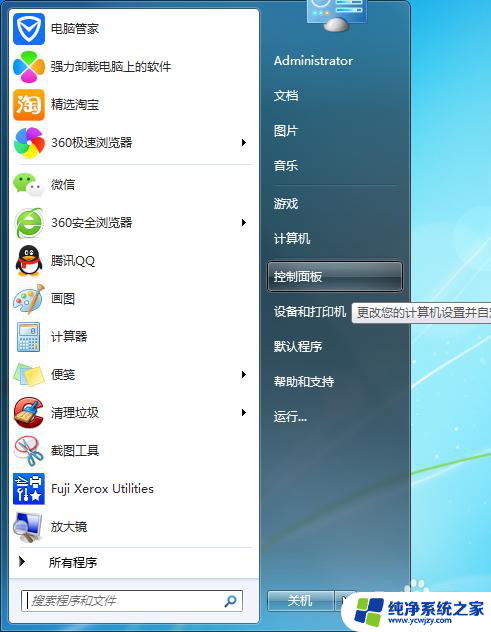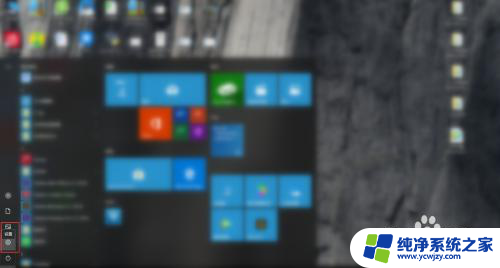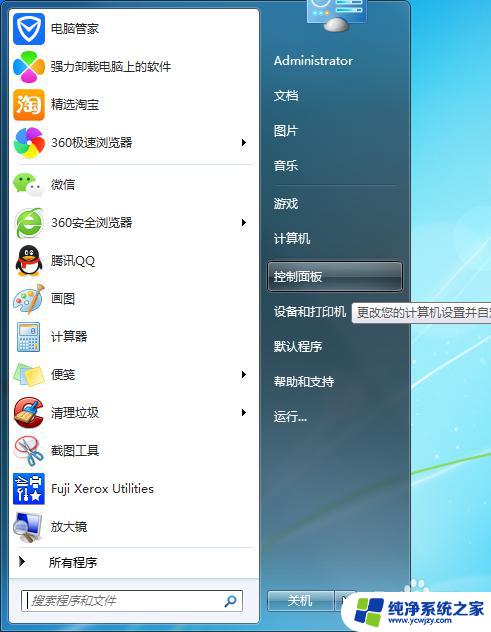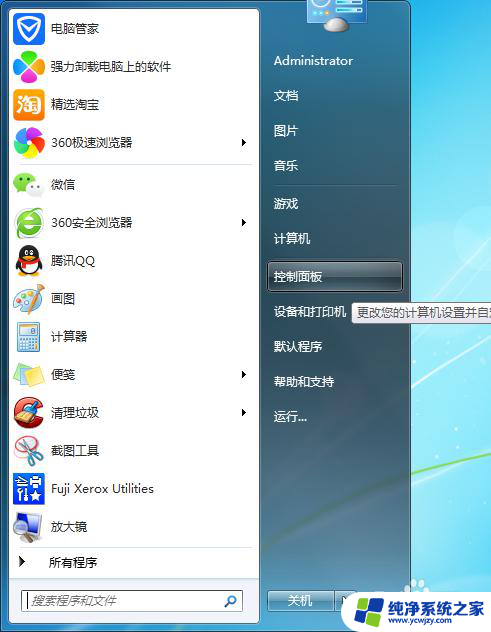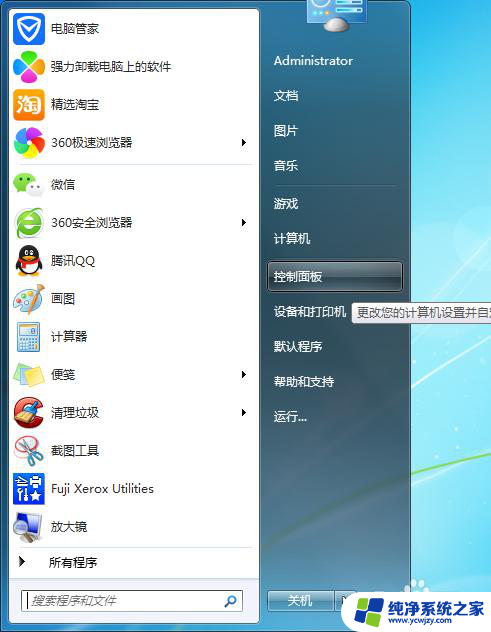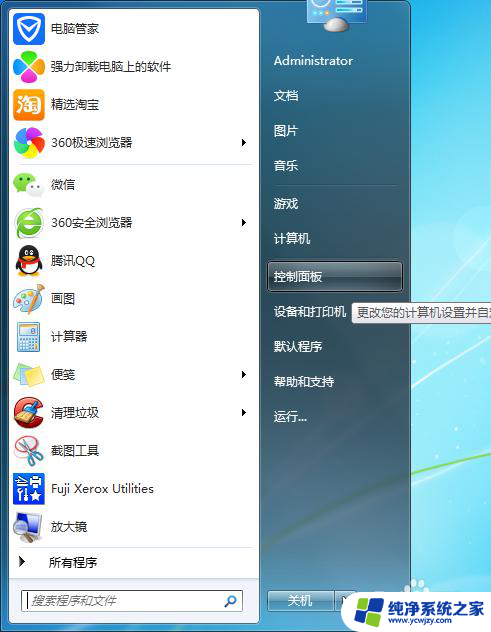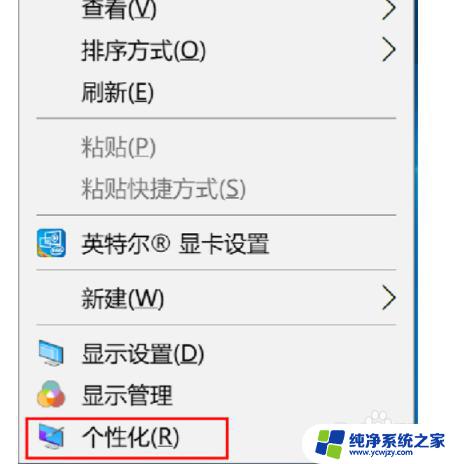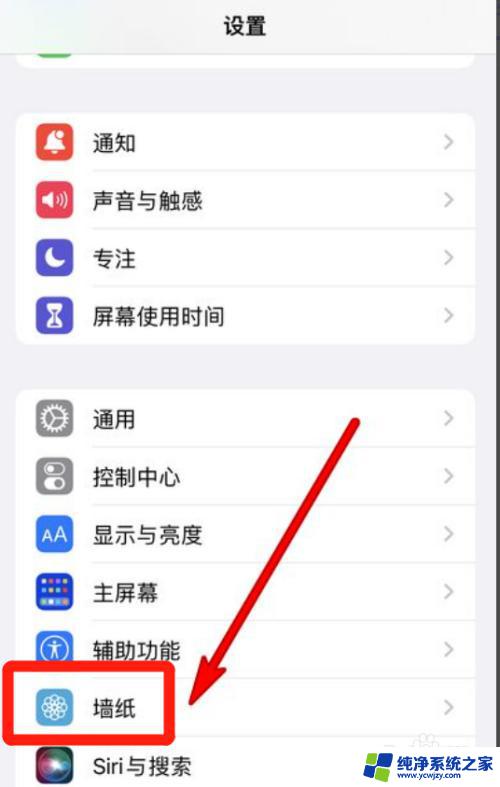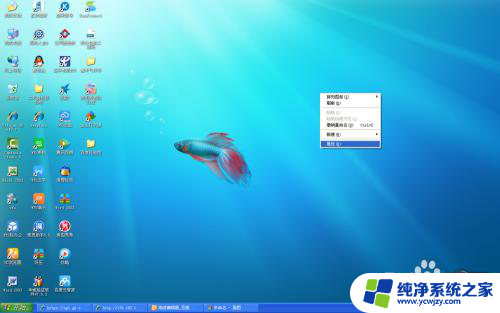桌面壁纸怎样调整 电脑桌面壁纸设置方法
更新时间:2023-12-10 17:05:39作者:xiaoliu
当我们使用电脑时,桌面壁纸是我们经常接触到的一部分,一个精美的桌面壁纸可以为我们的电脑增添一份美感和舒适感。有时候我们可能会感到困惑,不知道如何调整桌面壁纸,或者如何设置自己喜欢的壁纸。本文将为大家介绍一些简单而实用的方法,帮助大家轻松地调整和设置电脑桌面壁纸。无论是想要更换壁纸、调整壁纸的尺寸还是设置壁纸的位置,本文都会为大家一一解答。让我们一起来了解一下吧!
具体步骤:
1.第一种办法,点击开始。找到控制面板选项,进去后找到外观和个性化选项。
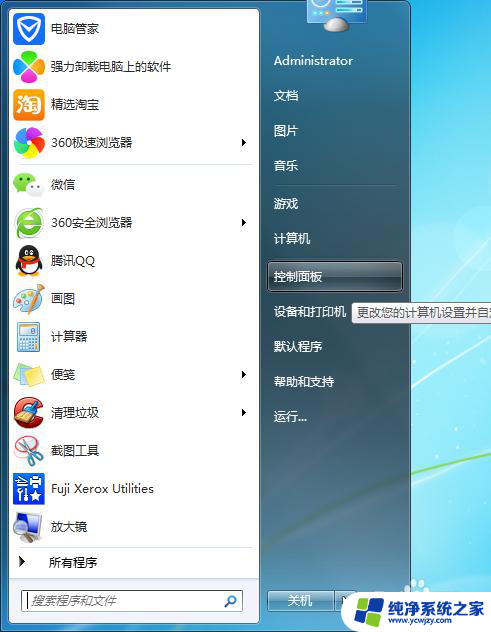
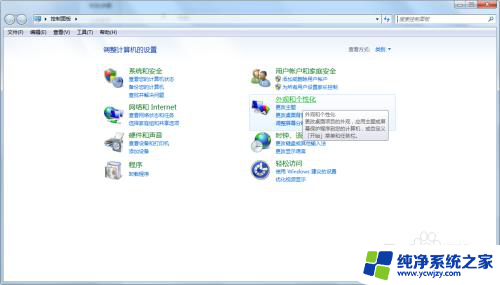
2.点击更改桌面壁纸选项,进入更改界面。
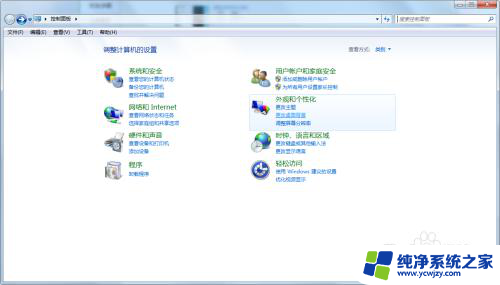
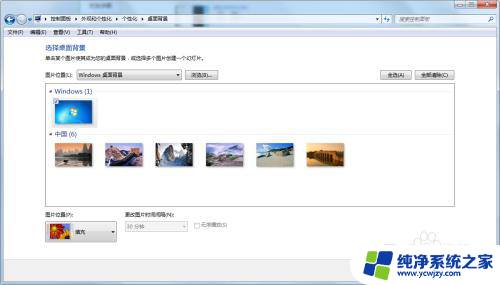
3.找到自己想换的图片,进行更改。
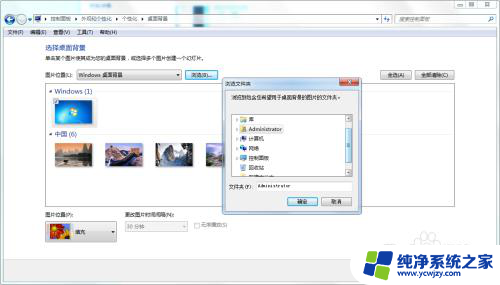
以上就是调整桌面壁纸的全部内容,如果有遇到相同问题的用户,可以参考本文中介绍的步骤进行修复,希望这些步骤能对大家有所帮助。